Recibe un mensaje de error "Su entrada no se puede abrir:VLC no puede abrir MRL" cuando intenta transmitir un video desde Internet o reproducir un video de YouTube. ¿Cómo corregir el error? Aquí hay 9 soluciones para usted.
VLC es un reproductor multimedia que puede reproducir archivos multimedia locales y transmitir videos desde sitios web como YouTube. Cuando intenta transmitir un video de YouTube, puede recibir el siguiente mensaje:
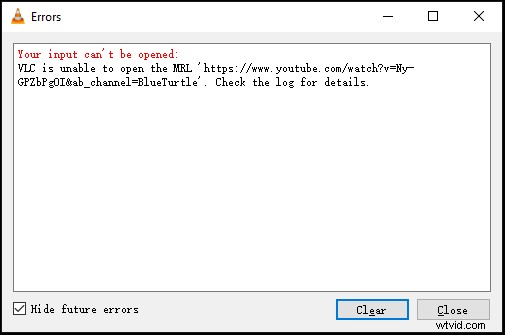
¿Cómo solucionar el error de VLC Tu entrada no se puede abrir? ¡Sigue leyendo esta publicación!
9 soluciones para arreglar VLC "Tu entrada no se puede abrir"
- Restablecer preferencias de VLC
- Guarde el archivo YouTube.lau en la carpeta de la lista de reproducción de VLC
- Desactivar el cortafuegos de Windows Defender
- Deshabilitar el software antivirus de terceros
- Buscar actualizaciones de VLC
- Reinstalar VLC
- Cambiar la propiedad del archivo
- Usar otro reproductor de video:MiniTool MovieMaker
- Descargar videos de YouTube
Reparar 1. Restablecer preferencias de VLC
Para resolver este problema, puede restablecer sus preferencias de VLC. Así es como:
- Abra la aplicación VLC y diríjase a Herramientas> Preferencias .
- En la ventana Preferencias simples, haga clic en Restablecer preferencias y haga clic en Aceptar para restablecer tus preferencias de VLC.
- Luego verifica si tu video se puede transmitir en VLC.
Solución 2. Guarde el archivo youtube.lau en la carpeta de la lista de reproducción de VLC
Otra solución para arreglar Tu entrada no se puede abrir es colocar el archivo YouTube.lau en la carpeta de la lista de reproducción de VLC. Así es como:
- Haga clic en este enlace y copie el código.
- Cree un nuevo archivo de texto y pegue el código. Luego renómbrelo como "youtube.luac" y copie el archivo.
- Vaya a:C:ProgramFiles(x86)/VideoLAN/VLC/lau/playlist. Si no puede encontrar la carpeta, haga clic con el botón derecho en el ícono del reproductor multimedia VLC en el escritorio y elija Abrir ubicación de archivo. .
- Reemplace el archivo youtube.luac con el archivo que acaba de crear.
Corrección 3. Desactivar el Firewall de Windows Defender
Las URL de YouTube serían bloqueadas por el Firewall de Windows. Para corregir "VLC no puede abrir el MRL", puede deshabilitar el Firewall de Windows Defender. Así es como:
- Haga clic en buscar en la barra de tareas, ingrese "Firewall de Windows Defender" y ábralo.
- En el panel izquierdo, haga clic en Activar o desactivar Firewall de Windows Defender. En Configuración de red privada y la Configuración de la red pública , marca la casilla Desactivar Firewall de Windows Defender caja.
- Haga clic en Aceptar .
Reparación 4. Deshabilitar software antivirus
El software antivirus también puede causar el error "Su entrada no se puede abrir". Puede solucionarlo desactivando el software antivirus. Así es como:
- Ir a Configuración> Actualización y seguridad .
- Haga clic en Seguridad de Windows y seleccione la Protección contra virus y amenazas opción.
- En Configuración de protección contra virus y amenazas , haz clic en Administrar configuración y desactiva la Protección en tiempo real .
Reparación 5. Buscar actualizaciones de VLC
Actualizar su VLC a la última versión podría corregir el error. Para buscar actualizaciones, abra VLC y vaya a Ayuda> Buscar actualizaciones en VLC .
Reparar 6. Reinstalar VLC
Si el error "Su entrada no se puede abrir:VLC no puede abrir el MRL" aún existe, reinstale el reproductor multimedia VLC.
Reparar 7. Cambiar la propiedad del archivo
A veces, este error ocurre cuando intenta reproducir videos locales en su PC. Para solucionarlo, puede tomar posesión del video. Así es como:
- Busca el video y haz clic derecho sobre él.
- Seleccione las Propiedades opción del menú emergente. Vaya a Seguridad y haga clic en la pestaña Avanzado botón.
- Toca Cambiar e ingrese "Administrador " en el cuadro. Haz clic en Aceptar para continuar.
- Luego marque Reemplazar todas las entradas de permisos de objetos secundarios con entradas de permisos heredables de este objeto y haga clic en Aplicar> OK .
Corrección 8. Usar otro reproductor de video
¿VLC no funciona? ¿VLC no puede reproducir videos? Puede usar un reproductor de video:MiniTool MovieMaker (u otros reproductores multimedia). Es un reproductor de video, editor de video y convertidor de video gratuito.
Corrección 9. Descargar videos de YouTube
Si no puede transmitir videos de YouTube con VLC, descárguelos a su computadora. Aquí te recomendamos MiniTool Video Converter. Puede descargar videos/listas de reproducción de YouTube en formato MP4 y MP3 de forma gratuita.
Conclusión
Ahora, pruebe los métodos anteriores y verifique si solucionó el error "Su entrada no se puede abrir:VLC no puede abrir el MRL".
